علم فردا
تکنولوژی به زبان ساده
بکاپ گرفتن از فهرست مخاطبین در اندروید – آموزش تصویری
تاریخ انتشار : ۲۲ مرداد ۱۳۹۵در این پست کوتاه میخوام نحوه بکاپ گرفتن از فهرست مخاطبین در اندروید رو خدمت تون آموزش بدم . همه ما در طول هفته یک یا چند شماره تلفن به فهرست مخاطبین گوشی مون اضافه می کنیم . تا حالا به این فکر کردین که اگر یه موقع این شماره ها پاک بشن واقعا باید چه خاکی بریزیم تو سرمون ؟! 😀 در ادمه یه راه حل ساده بهتون یاد میدم تا دیگه هیچوقت کار به جاهای باریک نکشه .
دلیل بکاپ گرفتن از فهرست مخاطبین چیه ؟
هیچوقت فراموش نکنید که گوشی موبایل برای چی ساخته شده ! گوشی در درجه اول یه وسیله برای برقراری تماس با دیگرانه و بعد یه دستگاه برای بازی و سرگرمی و اجرای برنامه های کاربردی . مهم ترین چیزی که در یک گوشی وجود داره همون فهرست مخاطبین تونه . شماره تلفن دوستان ، همکاران ، فامیلا و … . با ورود گوشی های اندرویدی مدرن به بازار دیگه کسی دفترچه تلفن تو خونه یا کیفش نداره و اگر این اطلاعات رو نداشته باشید ، باید برید تمام اون شماره ها رو با بدبختی دوباره جمع کنید . به طور کلی برای بکاپ گرفتن از فهرست مخاطبین 2 تا دلیل بسیار مهم وجود داره :
1- حذف شدن شماره ها از فهرست مخاطبین
اگر بنا به هر دلیلی یک یا چند و یا حتی کل فهرست مخاطبین تون حذف بشه ، میخواید چیکار کنید ؟! به هر حال آدمی زاده دیگه به قول معروف جایزالخطاست .
2- انتقال شماره ها به گوشی جدید
وقتی یه گوشی جدید میخرید باید همه این شماره ها رو به گوشی جدید انتقال بدین ! فرض کنید اصلا همه شماره ها رو هم دارید و مثلا 250 تا شماره هم تو گوشی قبلی تون ثبت کردین ؛ آیا واقعا می خواین 250 تا شماره رو تو گوشی جدید وارد کنید ؟! اینکار هم زمان زیادی میگیره هم اینکه « گره ای که با دست میشه باز کرد رو چرا با دندون میکشی ؟! » . با دندون نکش ! ادامه پست رو بخون !
بنا به این 2 دلیلی که خدمت تون عرض کردم اکیدا توصیه میکنم هرزگاهی از فهرست مخاطبین گوشی تون یه بکاپ بگیرید که بعدا به دردسر نیوفتین .
روش بکاپ گرفتن از فهرست مخاطبین در اندروید
برای تهیه بکاپ از فهرست مخاطبین گوشی تون مراحل زیر رو انجام بدین :
■ برنامه تلفن یا همون Phone رو باز کنید ( همون آیکن سبز رنگ که باهاش تماس میگیرید ) .
■ از قسمت بالا و سمت راست صفحه ( در گوشی های فارسی سمت چپ ) روی آیکن 3 نقطه لمس کنید و بعد گزینه تنظیمات یا Settings رو انتخاب کنید .
■ در مرحله بعد روی گزینه مخاطبین یا Contacts ضربه بزنید .
■ حالا در این صفحه روی اولین گزینه ورود / صدور مخاطبین یا Import / Export contacts ضربه بزنید .
■ همونطور میبینید یه منیو باز میشه که چنتا گزینه داره . فعلا با گزینه هایی که با واژه Import شروع میشن اصلا کاری نداریم چون ما می خوایم عمل Export رو انجام بدیم . در اینجا 2 تا گزینه وجود داره که باید بر اساس شرایط تون یکی رو انتخاب کنید :
• گزینه صادر کردن به محل ذخیره دستگاه یا Export to device storage
اگر میخواید فایل بکاپ در حافظه داخلی گوشی تون ذخیره بشه باید این گزینه رو انتخاب کنید .
• گزینه صادر کردن به کارت SD یا Export to SD card
اما اگر روی گوشی تون یه کارت حافظه SD نصب کردین و دوس دارید فایل بکاپ رو روی کارت حافظه SD تون نصب کنید ، باید این گزینه رو انتخاب کنید . اگر کارت حافظه SD دارید من توصیه می کنم حتما این گزینه رو انتخاب کنید بعدا علتش رو خدمت تون توضیح میدم .
■ وقتی یکی از این دو گزینه بالا رو انتخاب می کنید پیغامی ظاهر میشه که آدرس ذخیره سازی فایل بکاپ رو بهتون نمایش میده . این فایل با نام Contacts.vcf در حافظه تون ذخیره میشه .
■ خب تموم شد ! فایل بکاپ فهرست مخاطبین تون در آدرسی که در مرحله قبلی بهتون نمایش داده شد ذخیره شده و هر وقت بخواید می تونید ازش استفاده کنید .
بعد از اینکه فایل بکاپ Contacts.vcf تو حافظه ذخیره شد حتما این فایل رو به کامپیوتر تون انتقال بدین !
فراموش نکنید که اگر این فایل رو رد جای مطمئنی ذخیره نکنید تمام کارایی که تا الان کردین بیهوده بوده ! چون این فایل باید جاش امن باشه تا بعدا برای بازیابی شماره ها بتونید دوباره ازش استفاده کنید . برای ذخیره کردن فایل Contacts.vcf حتما پست زیر رو بخونید :
روش انتقال فایل از گوشی های اندرویدی به کامپیوتر طریق وای فای
در پست بعدی روش استفاده از این فایل بکاپ رو خدمت تون توضیح میدم .
حتما مطالب زیر رو هم بخونید

من ابراهیم درویش هستم بلاگر تکنولوژی و مدرس زبان انگلیسی. در حال حاضر در استانبول (ترکیه) زندگی میکنم. نرم افزار خوندم و تخصص اصلیم برنامه نویسی وبه ؛ البته کمی هم برنامه نویسی اندروید بلدم. تقریبا از سال 1383 فعالیتم رو تو اینترنت شروع کردم. به زبان های ترکی استانبولی و اسپانیایی هم آشنایی دارم.
حمایت از علم فردا
نوشتن مطالب آموزشی به زبان ساده و قابل فهم برای همه ، کار بسیار سختیه . از طرفی ، نگهداری یک وب سایت آموزشی خرج داره ! اگر براتون امکان داره لطفا با پرداخت مبلغ کمی در هزینه های سایت سهیم باشید تا ما هم بتونیم با خیال راحت براتون بنویسیم و به سوال ها تون پاسخ بدیم . حمایت مالی از علم فردا
دیدگاهتان را بنویسید
28 دیدگاه




 راهنمای خرید یخچال فریزر
راهنمای خرید یخچال فریزر
 راهنمای خرید هارد اکسترنال
راهنمای خرید هارد اکسترنال
 راهنمای خرید کولر گازی
راهنمای خرید کولر گازی
 راهنمای خرید شارژر فندکی
راهنمای خرید شارژر فندکی
 راهنمای خرید شارژر خورشیدی
راهنمای خرید شارژر خورشیدی
 راهنمای خرید لامپ ال ای دی
راهنمای خرید لامپ ال ای دی
 راهنمای خرید هارد وسترن دیجیتال
راهنمای خرید هارد وسترن دیجیتال
 راهنمای خرید کارت شبکه
راهنمای خرید کارت شبکه
 راهنمای خرید مونوپاد
راهنمای خرید مونوپاد
 راهنمای خرید خمیر سیلیکون
راهنمای خرید خمیر سیلیکون
 راهنمای خرید پاوربانک
راهنمای خرید پاوربانک
 راهنمای خرید لپ تاپ مخصوص بازی
راهنمای خرید لپ تاپ مخصوص بازی
 راهنمای خرید کارت حافظه گوشی
راهنمای خرید کارت حافظه گوشی
 راهنمای خرید حافظه RAM
راهنمای خرید حافظه RAM
 راهنمای خرید کیف لپ تاپ
راهنمای خرید کیف لپ تاپ
 راهنمای خرید دی وی دی رایتر
راهنمای خرید دی وی دی رایتر
 بهترین مارک تبلت چیست
بهترین مارک تبلت چیست
 سوالات متدوال خرید لپ تاپ
سوالات متدوال خرید لپ تاپ
 راهنمای خرید هاست اشتراکی
راهنمای خرید هاست اشتراکی
 راهنمای خرید ایکس باکس 360
راهنمای خرید ایکس باکس 360
 بهترین پردازنده تبلت چیست
بهترین پردازنده تبلت چیست
 راهنمای خرید دامین
راهنمای خرید دامین
 راهنمای خرید مودم ADSL
راهنمای خرید مودم ADSL
 راهنمای خرید پردازنده core i7
راهنمای خرید پردازنده core i7
 راهنمای تخمین قیمت لپ تاپ
راهنمای تخمین قیمت لپ تاپ
 راهنمای خرید لپ تاپ
راهنمای خرید لپ تاپ
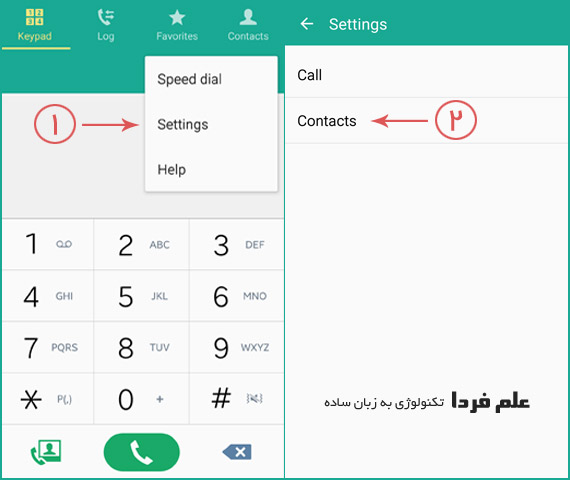
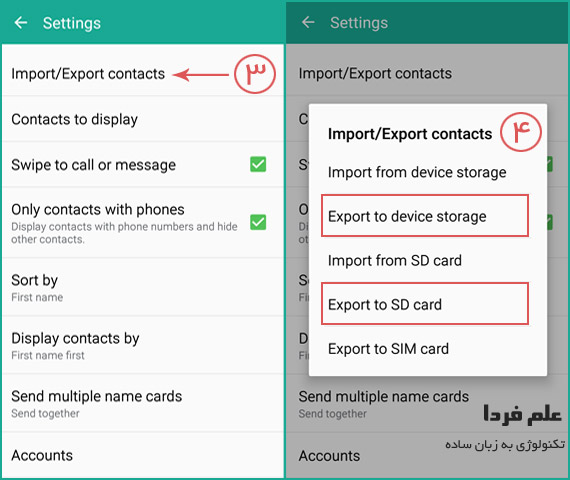
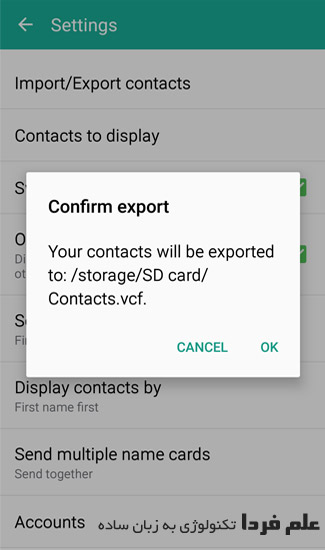
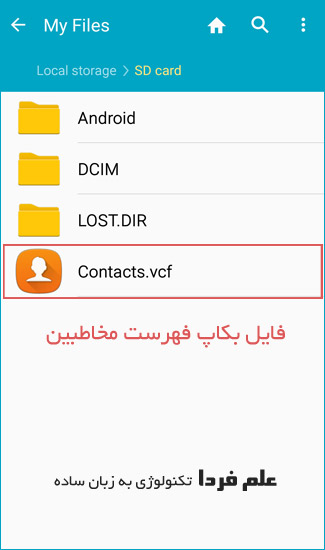


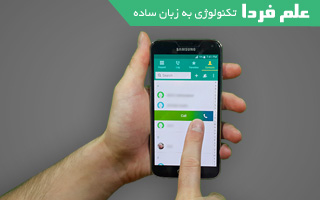
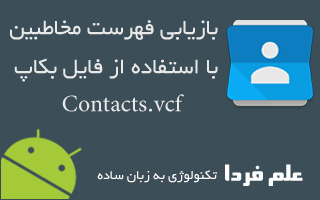



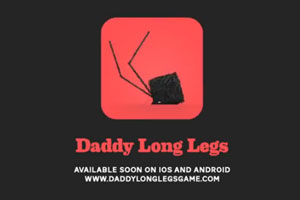

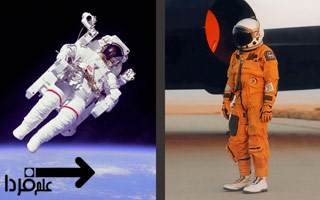














این روش فقط برای اندروید ۴ کاربرد داره
با سلام و ارزوی سلامتی
از فایل بکاپ استفاده کردم بسیار عالی بود
خداقوت
سلام ممنونم از سایت خوبتون مشکلم حل شد
باسلام آقا ابراهیم درس بکاپ عالی بود
سلام
خسته نباشید.
من از روشی که در بالا نوشتید، همیشه از مخاطبینم بکاپ می گیرم. ولی وقتی فایل بکاپ رو باز میکنم، فقط چند شماره در آن وجود داره، و همه شماره ها در بکاپ نمیاید. به همین خاطر تابحال چندین بار شماره هامو از دست دادم. چه باید بکنم؟ ضمنأ گوشی من HTC One m8 هستش.
سلام. گوشی من سامسونگ A20S هستش ولی مثل ورژن های قبلی اندروید همچین گزینه ای واسه بک آپ گیری مخاطبین نداره. پیشنهاد یا نرم افزار خاصی مد نظرتون هستش….؟
سلام آیا میتونیم با گوشی خودمان از شماره هایی که فرزندمان با آن ارتباط برقرار میکند را مطلع شویم
سلام ممنون از سایت بسیار خوبتون
منم برنامه نویس وب هستم و بسیار به نوشتن برنامه های اندروید علاقمندم و دلم می خواد یه هکر شم. اگر به نوشتن برنامه های هک ویندوز یا اندروید تسلط دارید لطفا آموزشش و بزارید.
با تشکر
بره من تو تنظیمات گزینه ی مخاطبین نداشت?
سلام ، دوست گرامی ، مطلب جالبی بود در مورد انتقال فایل پشتیبانی گرفته شده به کامپیوتر و خواندن آن
واقعا سایتون عالیه هر چی بگم کم گفتم تا الان چندین بار مطالبی که مهم و ضروری بوده رو ازتون یاد گرفتم ممنون از سایت خوبتون
سلام. من وقتی بکاپ میگیرم همه کانتکتم رو نمیاره یک پنجمش رو بکاپ میگیره.
سلام من وقتی میرم تو settings قسمت contacts رو نداره باید چی کار کنم؟
سلام
یه توضیحم در مورد مخاطبای چند شماره ای بدید که وقتی بکاپ گرفته میشه و باز میکنی فقط یکی از شماره هایی که واسه یه مخاطب سیو زدی میاد. درکل یه توضیح کامل در مورد مخاطبای چند شماره ای بدید که چطوری بکاپ گرفته شه و همه شماره هاشون سیو بشه و وقتیم نسخه پشتیبانتو باز کردی مخاطبی که چند تا شماره داره اینجوری نیاد:
Sami/1
Sami/2
Sami/3
واقعا ممنون
سلام
با تشکر از صرف وقتتون
شرمنده، بنده ذخیره میکنم ولی بیشتر از ۱۰۰ مخاطب ذخیره نمیشه، میشه راهکارشو بگین؟
مرسی خیلی خوب بود
باسلام
مخاطبین رو روی SD کارت ذخیره کردم حالا برای وارد کردن فایل رو نمیخونه مشکلش چیه؟
من این کارو انجام میدم ولی ۱۰۰ تا از مخاطبینم را بیشتر ذخیره نمیکنه نمیدونم چرا
خوب و عالی بود
خلی خوب و آموزنده بود. ممنون
میخواستم بدونم دلیل اینکه درگزارشات مخاطبین دربعضی ازگوشی های اندروید پایین آخرین تماس ها دیده نمیشود چیست و راهکار آن چیست ؟ باتشکر
باسلام.
میخواستم بپرسم من هنوز فرق وارد با صادر کردن مخاطبین رو نفهمیدم. اگر بخواهیم از سیم 1 بریزیم به سیم 2 یا ازهر دو سیم بریزیم برروی گوشی یا از روی گوشی بریزیم به یکایک سیم ها.خواهش میکنم راهنمایی کنید باتشکر
یک دنیا ممنوووووووون
والا من که اندروید ۶ دارم هر چی می گردم همچین گزینه ای پیدا نمی کنم!
با سلام
من خودم مخاطبین رو توی حساب گوگل ذخیره میکنم و هر وقت که گوشی جدیدی خریدم کافیه که به حساب گوگلم وصل بشم تا اون مخاطبین رو بالا بیاره . این روش به نسبت امن تر و راحت تر است .
با تشکر از سایت خوب تون
البته در اندروید 5 باید در تب contact باشید و بعد آیکن 3 نقطه را در بالا سمت راست لمس کنید و بعد اسکرول کنید به پایین و سپس گزینه setting را انتخاب کنید.
با تشکر از آقای درویش
سلام خسته نباشید من تازه سایت شما رو پیدا کردم واقعاااااا عایه و خیلی زود زود بازدید می کنم
و از مطالب تووووون استفاده می کنم.
من در اینستاگرام دو حساب کاربری دارم اما می خواهم آنها رو حذف کنم ولی بلد نیستم خواهش میکنم شما رو بخدا قسم آموزش بدید
که چطوری حذف کنم ولی اگه امکان داره به صورت کلیپ نباشه چون نمیتونم فیلم ها رو باز کنم.